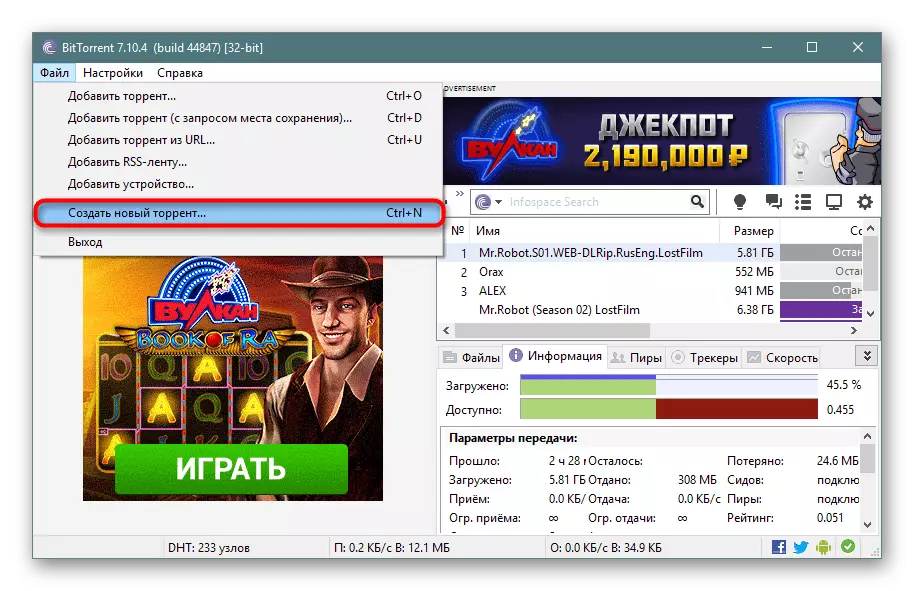Ενώ εργάζεστε με το δίκτυο Torrent, πολλοί μπορεί να χρειαστεί όχι μόνο να κατεβάσετε ή να διανέμουν περιεχόμενο, αλλά και να δημιουργούν αρχεία torrent μόνοι τους. Είναι απαραίτητο να οργανώσετε την αρχική σας διανομή και να μοιραστείτε ένα μοναδικό περιεχόμενο με άλλους χρήστες είτε για να αυξήσετε την βαθμολογία σας στον ιχνηλάτη. Δυστυχώς, δεν γνωρίζουν όλοι οι χρήστες πώς να εκτελέσουν αυτή τη διαδικασία. Ας καταλάβουμε πώς να δημιουργήσουμε ένα αρχείο Torrent με δημοφιλείς υπολογιστές υπολογιστές.
Δημιουργία ενός αρχείου Torrent
Η ίδια η δημιουργία δεν αντιπροσωπεύει μια ιδιαίτερη πολυπλοκότητα - σχεδόν όλα τα προγράμματα Torrent είναι εξοπλισμένα με αυτή τη λειτουργία και η διαδικασία προετοιμασίας δεν απαιτεί πολύ χρόνο. Αρκεί να επιλέξετε περιεχόμενο, να τον ρωτήσετε αρκετές ρυθμίσεις και να περιμένετε το τέλος της αυτόματης δημιουργίας, η διάρκεια της οποίας εξαρτάται άμεσα από την ένταση του αρχείου που μετατρέπεται στο torrent.Μέθοδος 1: uTorrent / BitTorrent
Οι υπολογιστές του UTorrent και BitTorrent είναι πανομοιότυποι μεταξύ τους όσον αφορά τις δυνατότητές τους, ειδικά αν πρόκειται για εξεταζόμενη ερώτηση. Επομένως, ο χρήστης έχει το δικαίωμα να επιλέξει οποιοδήποτε λογισμικό και να ακολουθήσει τις οδηγίες που συνδέονται παρακάτω, καθώς θα είναι καθολική και για τις δύο λύσεις.
ή
- Όταν αποφασίσατε με αυτό που θα ακουστούν, θα κατεβάσετε και θα ξεκινήσετε τον πελάτη, πηγαίνετε αμέσως στη δημιουργία. Για να το κάνετε αυτό, μέσω του μενού αρχείου, επιλέξτε "Δημιουργία νέου torrent ...".
- Πρώτα απ 'όλα, καθορίστε τη διαδρομή προς την πηγή. Εάν αυτό είναι μόνο ένα αρχείο, για παράδειγμα, ένα πρόγραμμα EXE χωρίς ένα σύνολο, κάντε κλικ στο κουμπί "Αρχείο". Εάν υπάρχει μια πιο περίπλοκη δομή, αντίστοιχα, επιλέξτε "φάκελο". Στη δεύτερη επιλογή, βεβαιωθείτε ότι δεν υπάρχουν περιττά αρχεία στον φάκελο, όπως "desktop.ini" ή "thumbs.db". Για να βεβαιωθείτε ότι ενεργοποιείτε την εμφάνιση κρυφών αρχείων και φακέλων.
Μέθοδος 2: QBTRorrent
Ένα άλλο δημοφιλές πρόγραμμα που πολλοί χρησιμοποιούνται ως εναλλακτική λύση στις προηγούμενες δύο επιλογές. Τα κύρια πλεονεκτήματά του είναι η έλλειψη διαφήμισης και η παρουσία πρόσθετων χρήσιμων λειτουργιών όπως μια ενσωματωμένη μηχανή αναζήτησης.
- Πρώτα απ 'όλα, προσδιορίζουμε με το περιεχόμενο που θα διανέμει. Στη συνέχεια, στο QBTRORRENT μέσω του στοιχείου μενού "Εργαλεία" Ανοίξτε ένα παράθυρο για να δημιουργήσετε ένα αρχείο Torrent.
- Εδώ πρέπει να καθορίσετε τη διαδρομή προς το περιεχόμενο, το οποίο έχουμε προηγουμένως επιλέξει για διανομή. Μπορεί να είναι ένα αρχείο οποιασδήποτε προέκτασης ή ένα πλήρες φάκελο. Ανάλογα με αυτό, κάντε κλικ στο κουμπί "Επιλογή αρχείου" ή "Επιλέξτε το κουμπί Φάκελος".
- Στο παράθυρο που εμφανίζεται, επιλέξτε το περιεχόμενο που χρειάζεστε.
- Μετά από αυτό, στη στήλη "Επιλέξτε ένα αρχείο ή ένα φάκελο για διανομή" καταχωρείται στην πηγή. Αμέσως, εάν επιθυμείτε ή χρειάζεστε, μπορείτε να καταχωρίσετε τις διευθύνσεις των ιχνηλάτων, των ιστοσελίδων, καθώς και να γράψετε ένα σύντομο σχόλιο σχετικά με τη διανομή. Σε περισσότερες λεπτομέρειες, ο σκοπός και οι κανόνες πλήρωσης των πεδίων που εξετάσαμε στη μέθοδο 1, βήματα 4-6. Δεδομένου ότι η λίστα των ρυθμίσεων εδώ και υπάρχουν παρόμοιες, όλες οι πληροφορίες θα ισχύουν πλήρως στο QBTRorrent.
- Μετά την ολοκλήρωση, παραμένει να κάνετε κλικ στο κουμπί "Δημιουργία Torrent".
- Εμφανίζεται ένα παράθυρο στο οποίο θα πρέπει να καθορίσετε τη θέση του νέου αρχείου Torrent στον σκληρό δίσκο του υπολογιστή. Αναφέρει αμέσως το όνομά του. Μετά από αυτό, κάντε κλικ στο κουμπί "Αποθήκευση".
- Εάν το αρχείο έντασης, η διαδικασία μπορεί να διαρκέσει μια ορισμένη χρονική περίοδο, εμφανίζοντας την κατάσταση στη γραμμή προόδου πάνω από το κουμπί δημιουργίας.
- Μετά την ολοκλήρωση, το μήνυμα εφαρμογής φαίνεται ότι δημιουργείται το αρχείο Torrent.
- Το τελικό αρχείο μπορεί να ξεκινήσει για να διανείμει περιεχόμενο στους ιχνηλάτες ή να διανείμει τη διανομή διανομής του συνδέσμου μαγνητών.
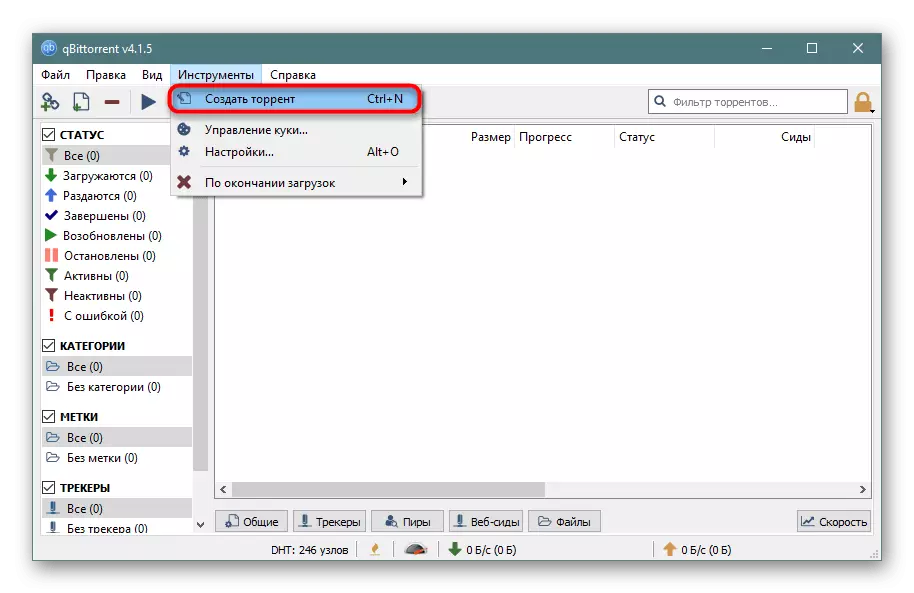
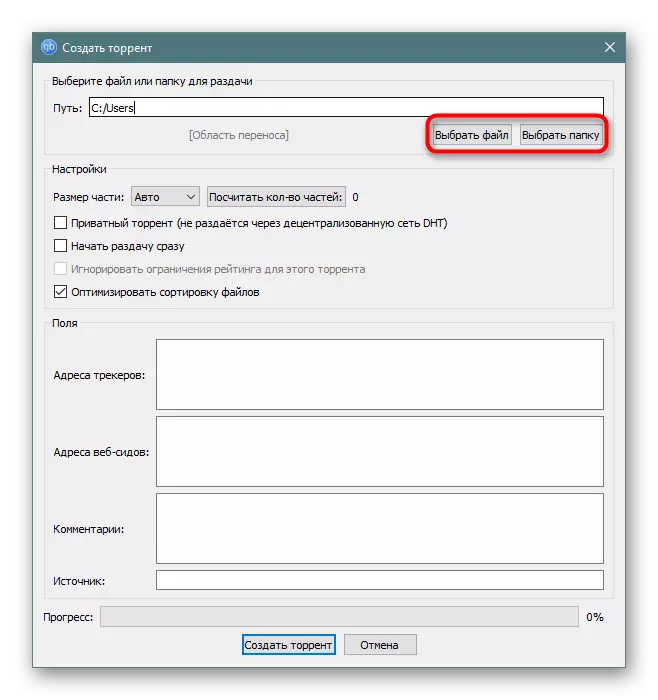
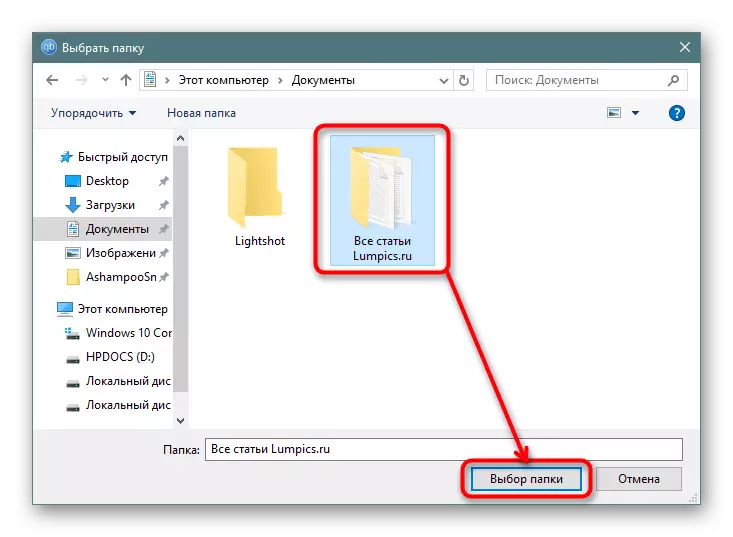
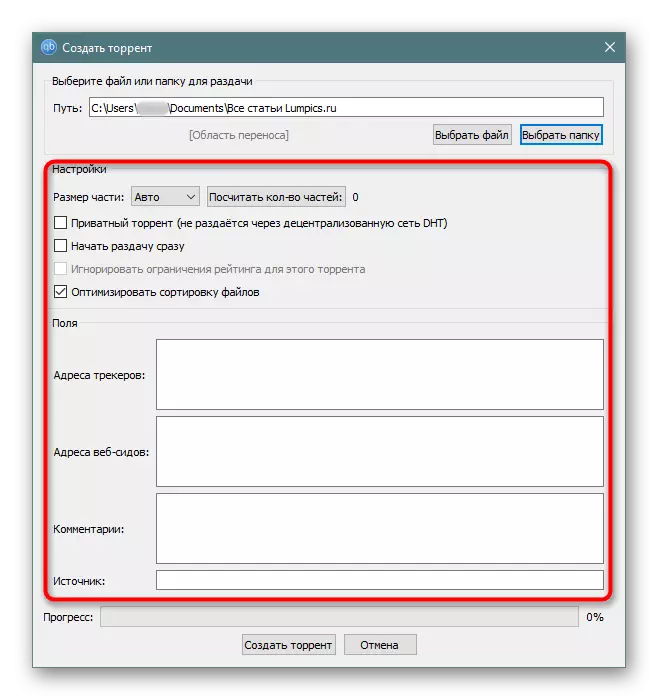
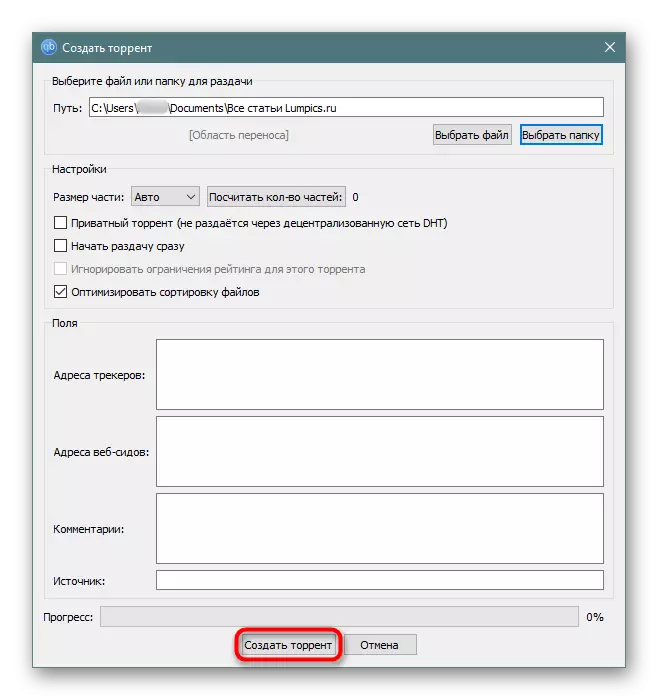
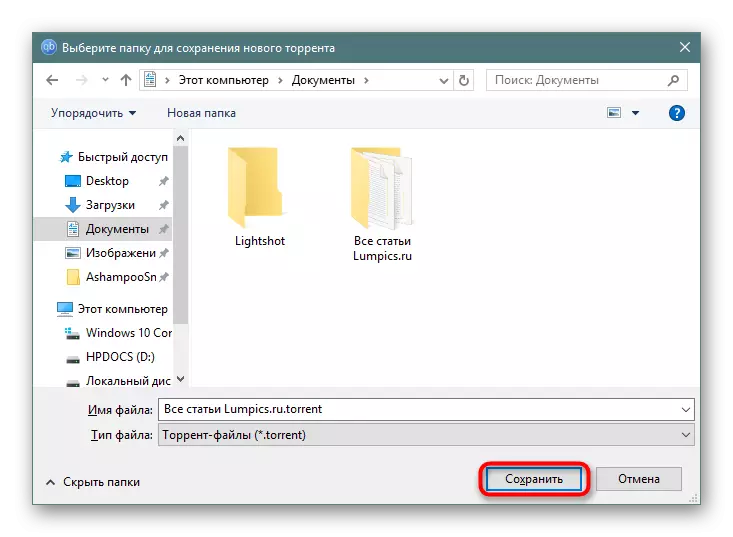
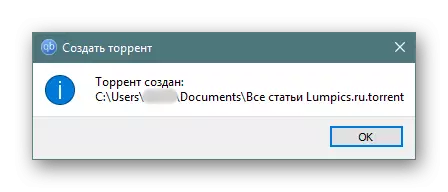
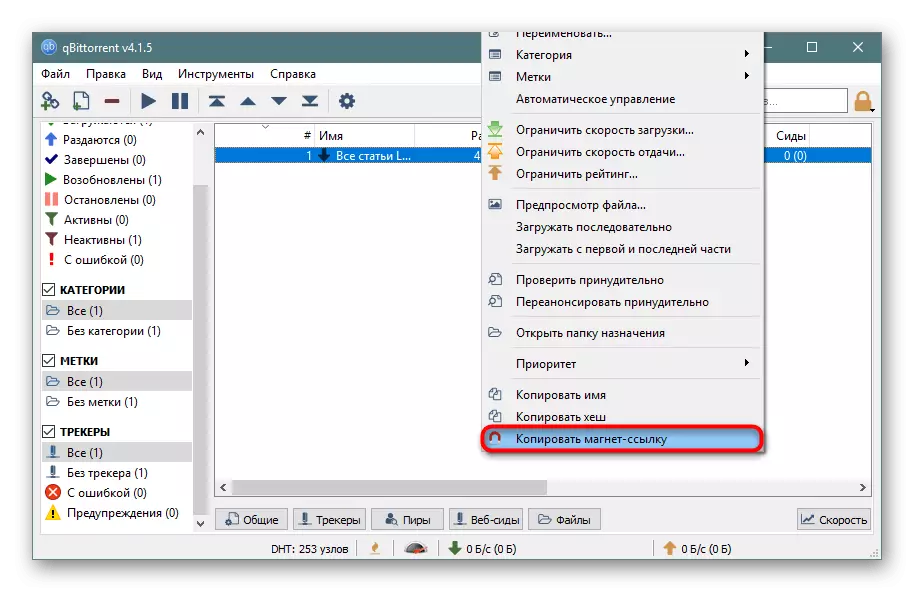
Διαβάστε επίσης: Λήψη προγραμμάτων για Torrents
Όπως μπορείτε να δείτε, η διαδικασία δημιουργίας ενός αρχείου Torrent είναι αρκετά απλή και σχεδόν η ίδια ανεξάρτητα από τον επιλεγμένο πελάτη.